Le schede SD svolgono una varietà di funzioni utili. Uno di questi utilizzi è l’espansione della memoria del tuo dispositivo mobile. Una scheda SD può contenere ogni sorta di file, ma risultano particolarmente utili per salvare le foto scattate con il telefono.
Tuttavia, sono ancora vulnerabili alla corruzione. Se la tua scheda SD è danneggiata, potrebbe non essere immediatamente leggibile dal tuo dispositivo Android, o da qualsiasi altro dispositivo. Questo articolo ti mostrerà come riparare una scheda SD corrotta su Android.
Indice dei contenuti
Segnali di Corruzione della Scheda SD Android
Quando la scheda SD del tuo telefono si corrompe, significa tipicamente che la memory card non è più accessibile a causa di qualche forma di danno logico. Puoi identificare la corruzione cercando una serie di sintomi comuni.
| Sintomo | Descrizione |
| 🐌 Prestazioni lente | La corruzione può aumentare il tempo necessario al sistema operativo del tuo telefono per localizzare e accedere ai dati dalla scheda SD. |
| 👻 File che scompaiono | Potresti notare che alcuni dei tuoi file non appaiono più dove dovrebbero essere. Sebbene possano ancora risiedere fisicamente sulla scheda SD, la corruzione può impedire al tuo telefono di localizzare e accedere ai tuoi file. |
| ✍ Errori di lettura/scrittura | Se provi ad aprire un file dalla tua scheda SD, potresti ricevere un avviso che indica che il file è inaccessibile o danneggiato. Inoltre, potresti incontrare questo messaggio quando cerchi di salvare nuovi dati sulla memory card. |
Sapere a cosa assomiglia la corruzione è il primo passo per comprendere come riparare le schede SD su Android.
Come recuperare i dati da una scheda SD Android corrotta
Cercare di riparare immediatamente la tua scheda SD corrotta può molto probabilmente portare a perdita di dati. Pertanto, prima di tentare qualsiasi riparazione, dovresti eseguire il backup di tutti i dati presenti su di essa. Se non puoi, dovresti utilizzare software di recupero dati per recuperare invece i dati.
Raccomandiamo lo strumento di recupero dati Disk Drill se devi eseguire il recupero di una scheda SD corrotta. Supporta la maggior parte dei produttori di schede SD e oltre 350 tipi di file, offrendo buone possibilità di ripristinare anche formati di file non comuni. Disk Drill può recuperare file persi a causa della corruzione della scheda SD, purché la scheda SD sia intatta.
Prima di iniziare, togli la scheda SD dal tuo dispositivo Android e collegala al computer utilizzando un lettore di schede.
- Scarica, installa e avvia Disk Drill.
- Seleziona la tua scheda di memoria corrotta. Il nome può variare a seconda della scheda SD che utilizzi. Clicca Cerca dati persi.
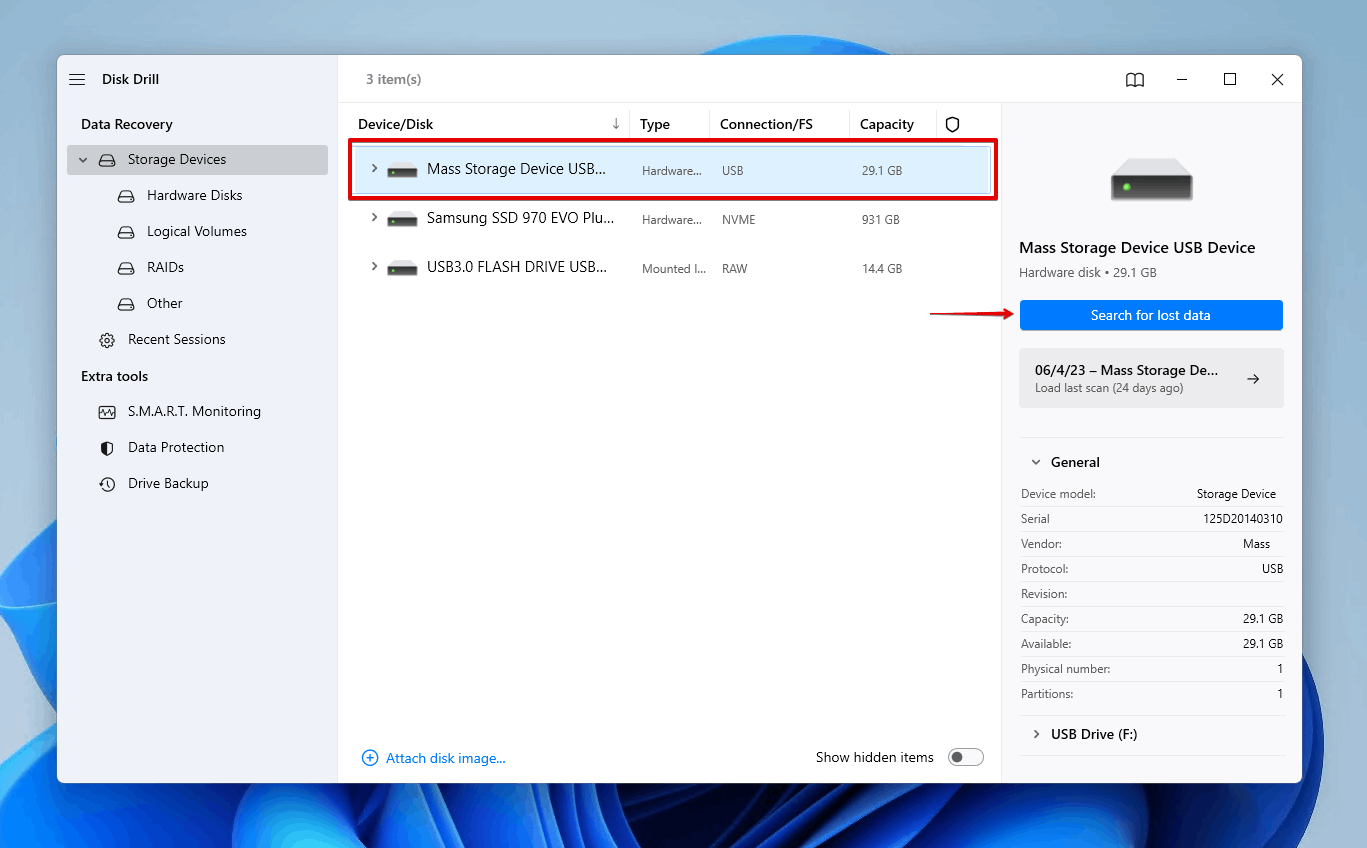
- Clicca Esamina elementi trovati quando la scansione è terminata.
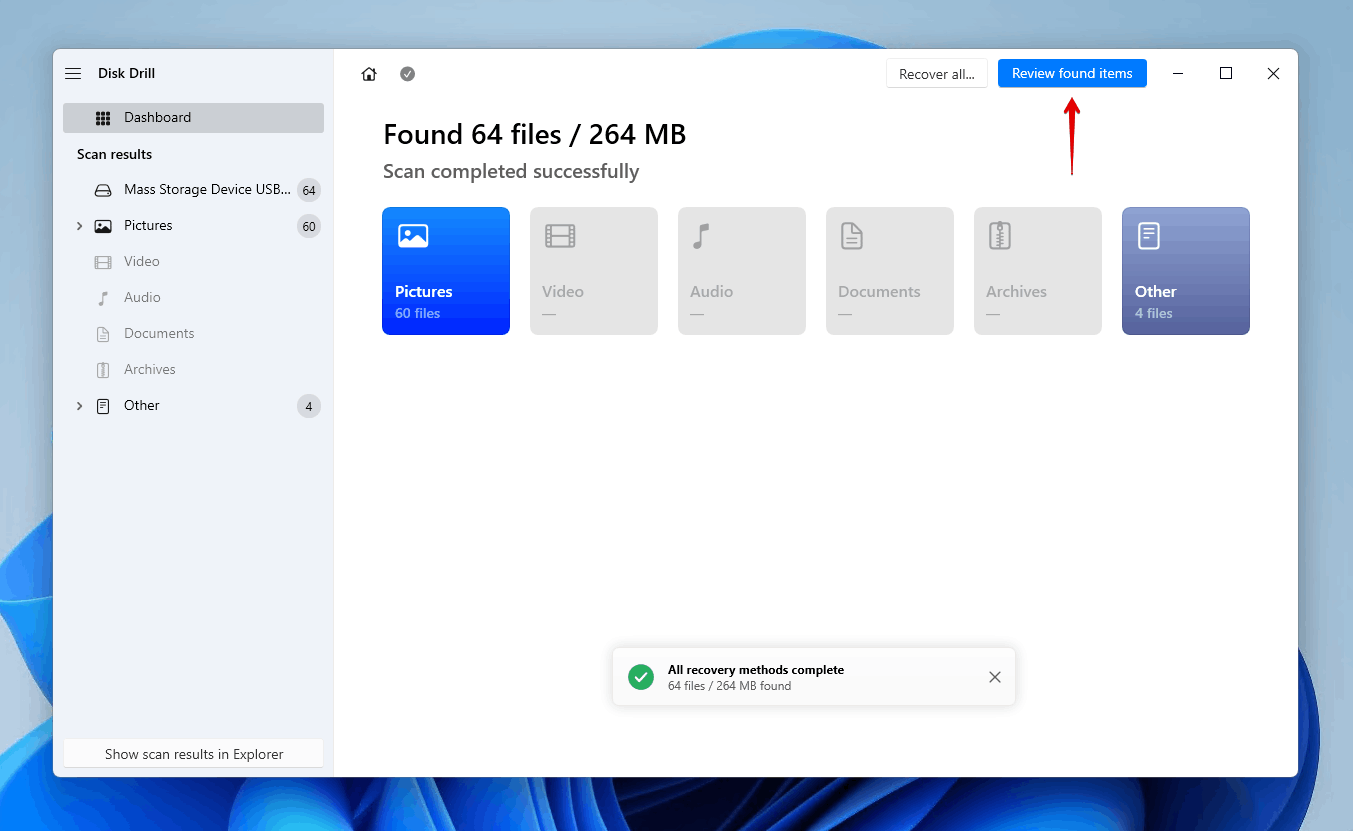
- Seleziona tutti i file che desideri recuperare. La colonna Probabilità di recupero indica le tue possibilità di successo nel recupero di quel file. Clicca Recupera quando sei pronto.
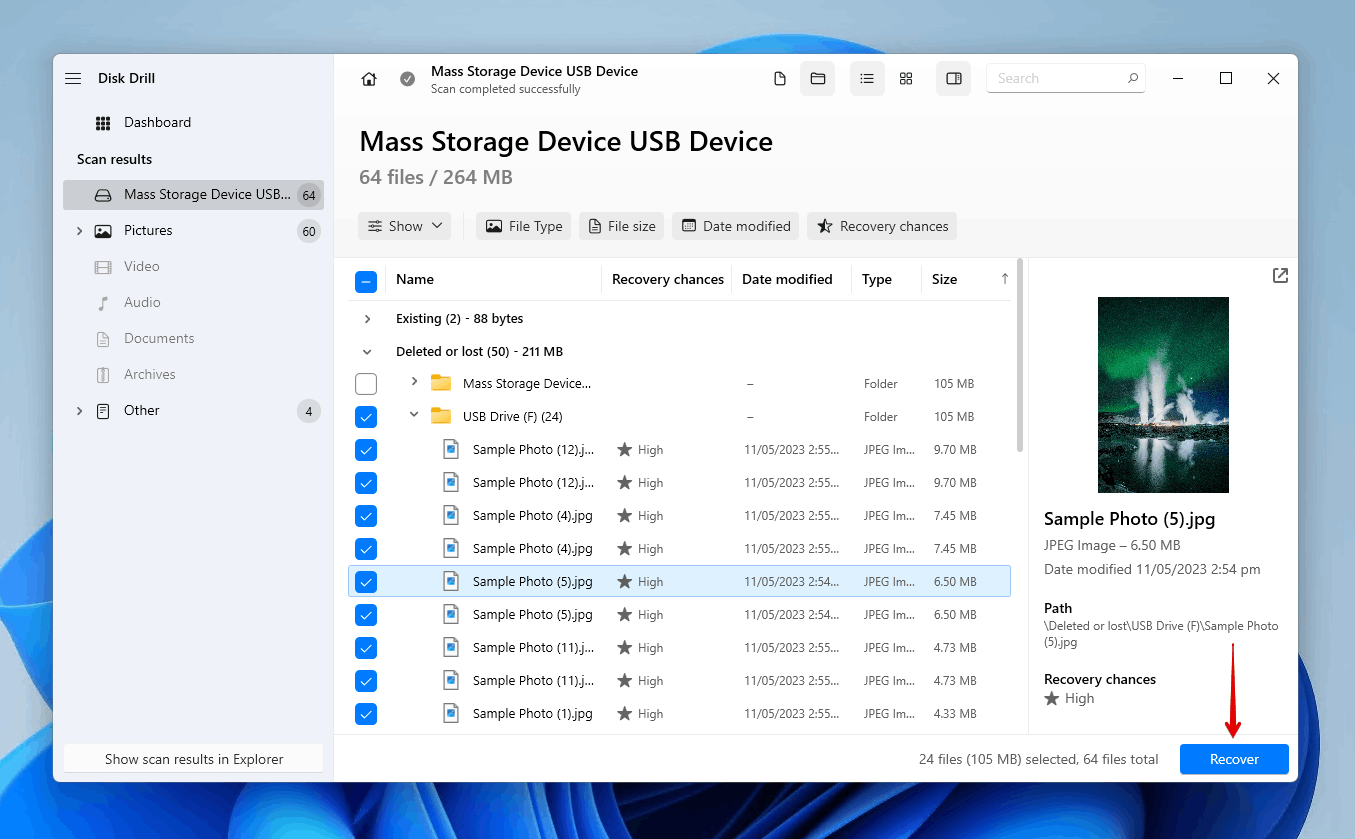
- Seleziona la posizione di destinazione e clicca Avanti.
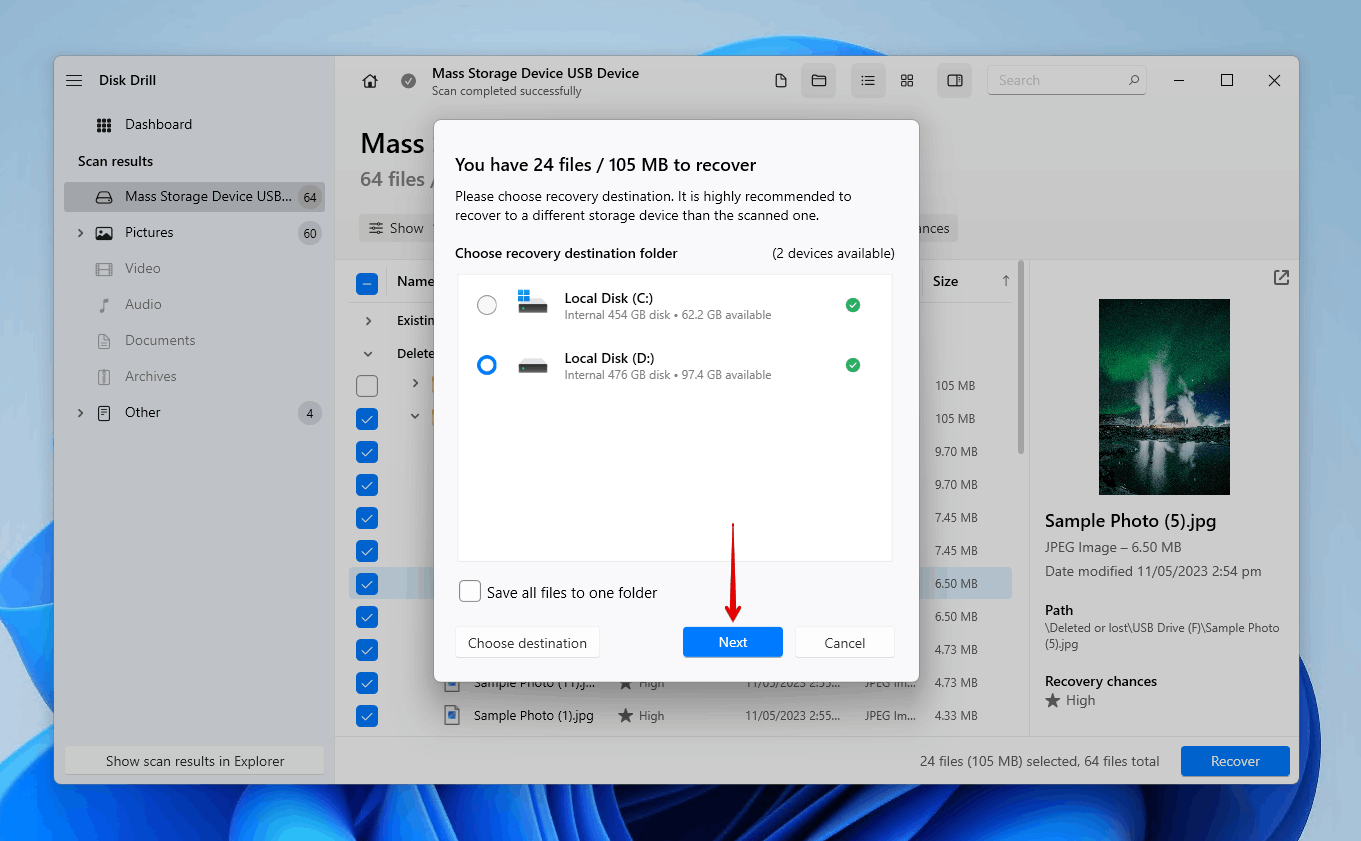
Come riparare una scheda SD Android corrotta
Prima di tentare qualsiasi di queste soluzioni, assicurati che la scheda SD sia intatta. Se ci sono segni che la scheda è piegata o le piastre di contatto sono danneggiate, queste soluzioni probabilmente non funzioneranno. Inoltre, assicurati che lo slot della scheda SD del tuo lettore di schede sia libero da ostruzioni.
Metodo 1:Scansionare la scheda SD alla ricerca di virus
I virus possono infettare la tua scheda SD e causare corruzione dei dati o del file system. Ti mostreremo due modi in cui puoi scansionare la tua scheda SD alla ricerca di virus.
Su Windows
Windows include Microsoft Defender Antivirus, uno strumento software completo di antimalware. Ecco come puoi utilizzarlo per rimuovere eventuali virus sulla tua scheda SD:
- Collega la scheda SD al tuo PC Windows.
- Apri Esplora File.
- Premi il tasto Shift e clicca con il tasto destro sulla scheda SD, poi clicca su Scannerizza con Microsoft Defender. Se vuoi eseguire una scansione più approfondita, procedi al passo successivo.
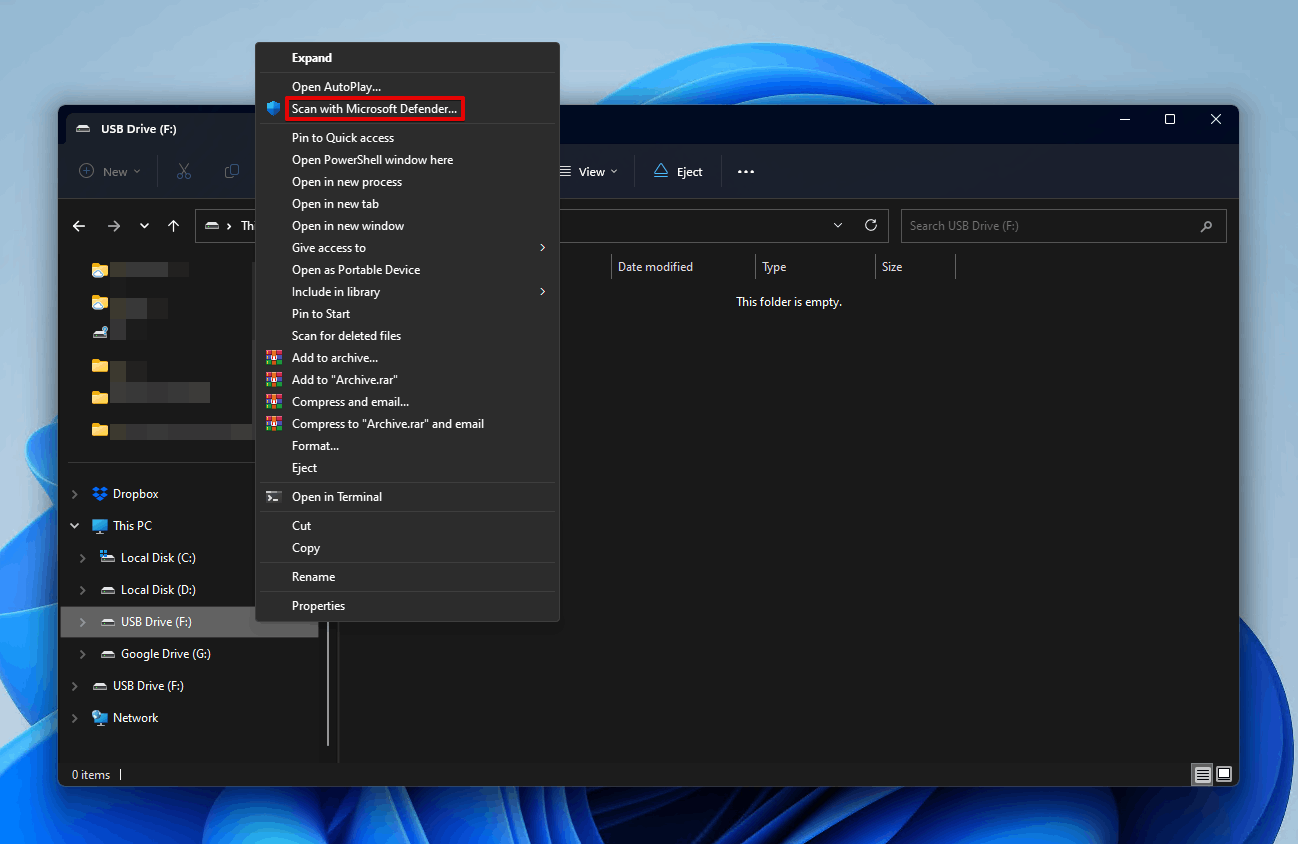
- Seleziona Microsoft Defender Antivirus (scansione offline) e clicca su Scannerizza ora.
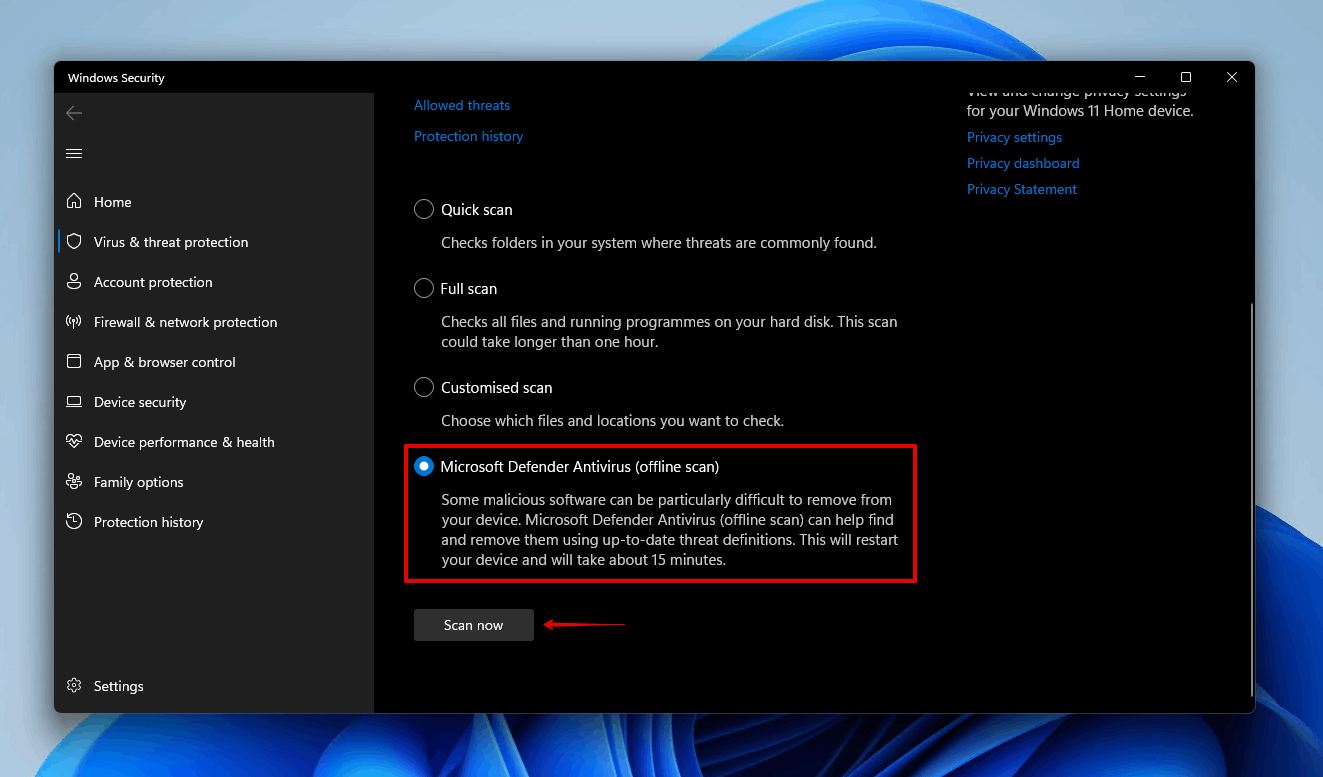
- Scarica Avast Antivirus & Security e segui le istruzioni a schermo per configurare l’app.
- Tocca Avvia Scansione.
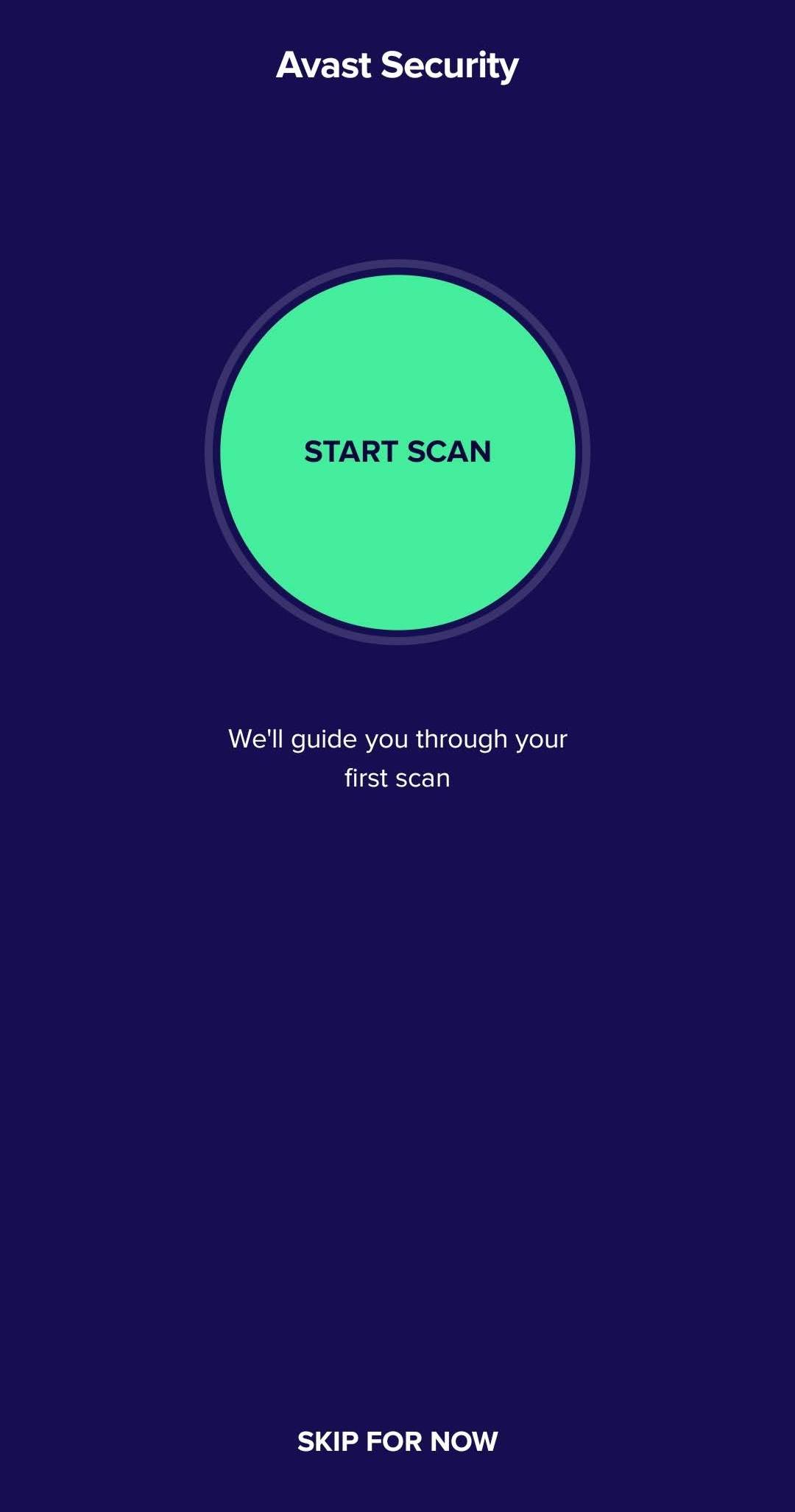
- Tocca Consenti per scandagliare le tue app e impostazioni.
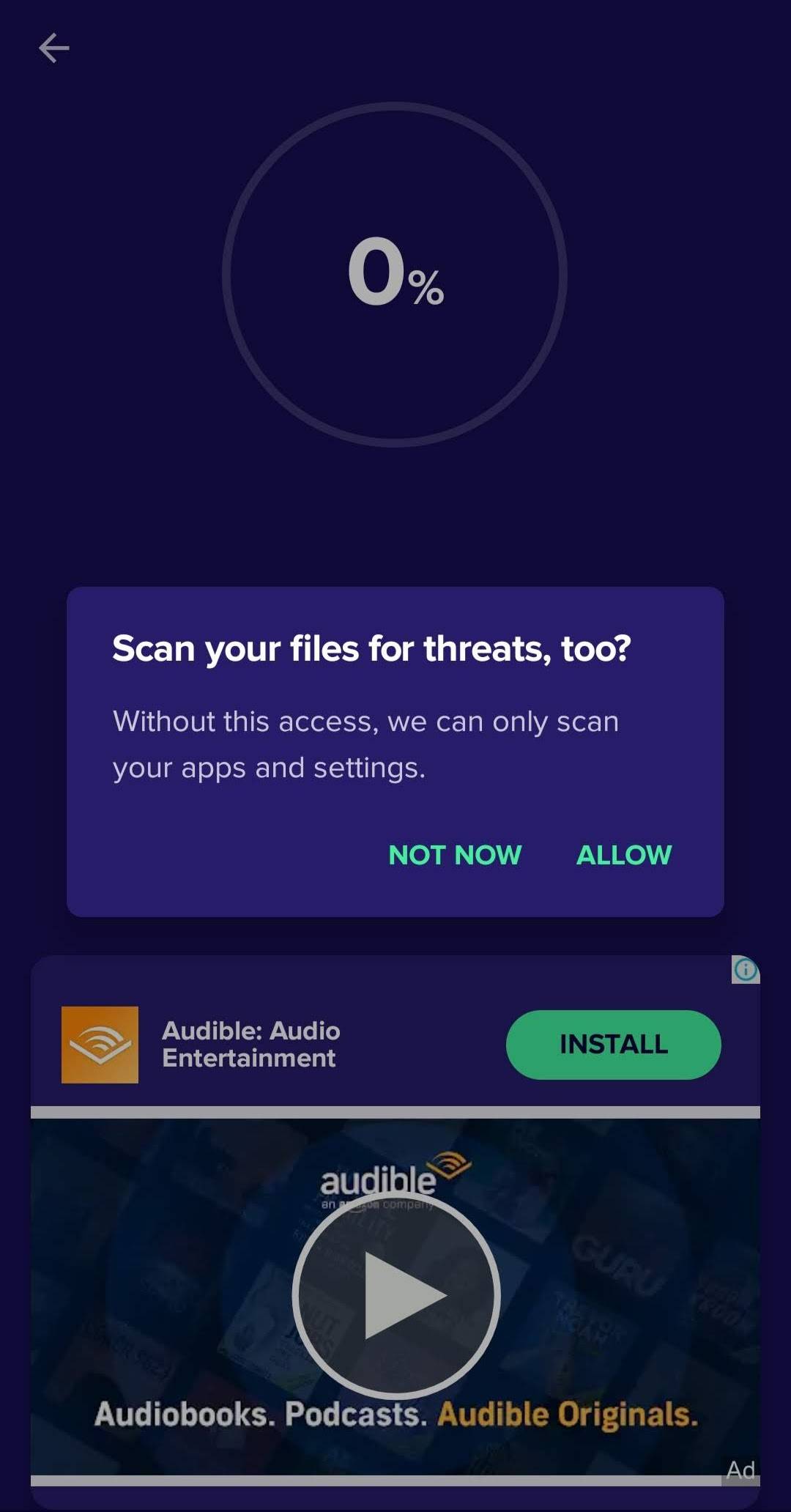
- Decidi se vuoi eseguire una scansione Regolare o Approfondita.
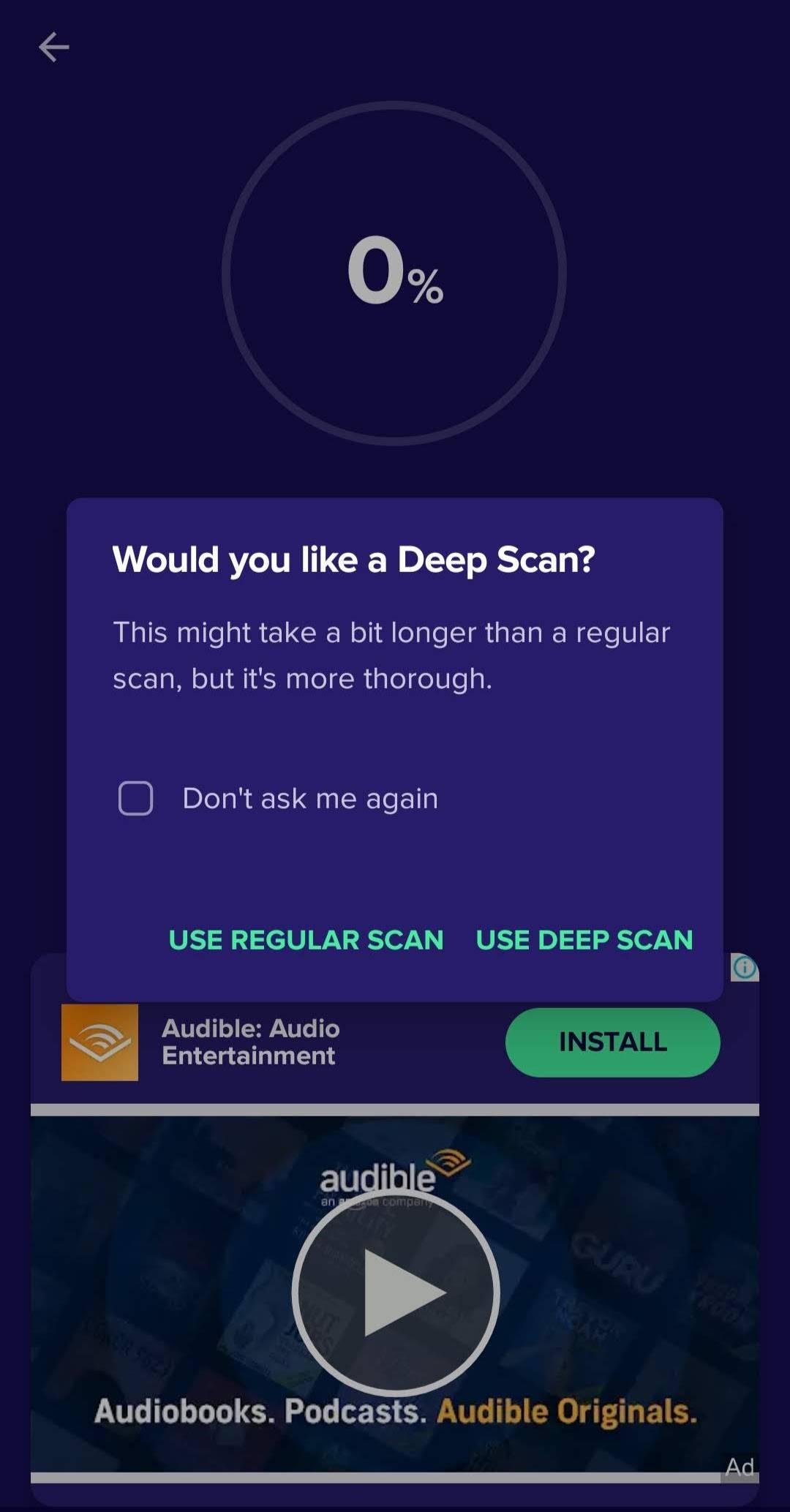
- Clicca con il tasto destro sul pulsante Start e clicca su PowerShell (Admin). Se richiesto dall’UAC per la conferma, clicca su Sì.
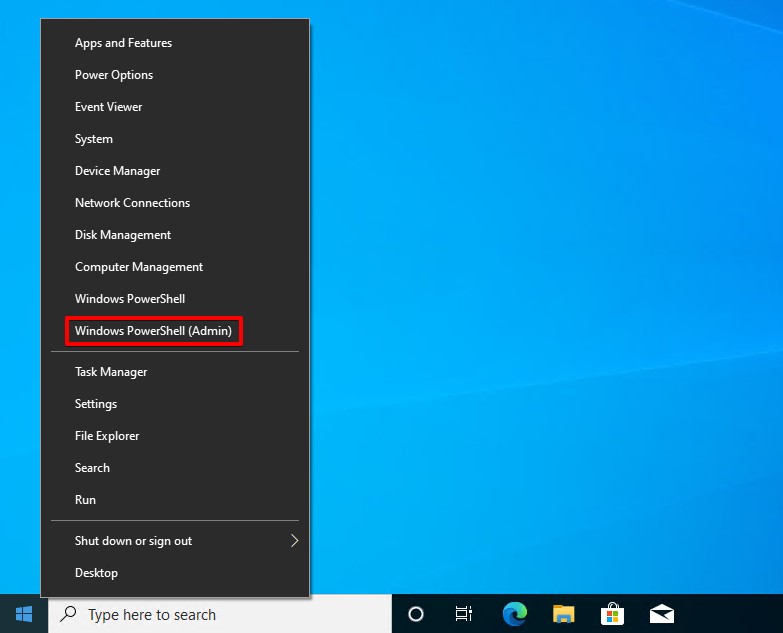
- Digita
chkdsk D: /f. Sostituisci D: con la lettera del drive associata alla tua scheda SD corrotta. Premi Enter.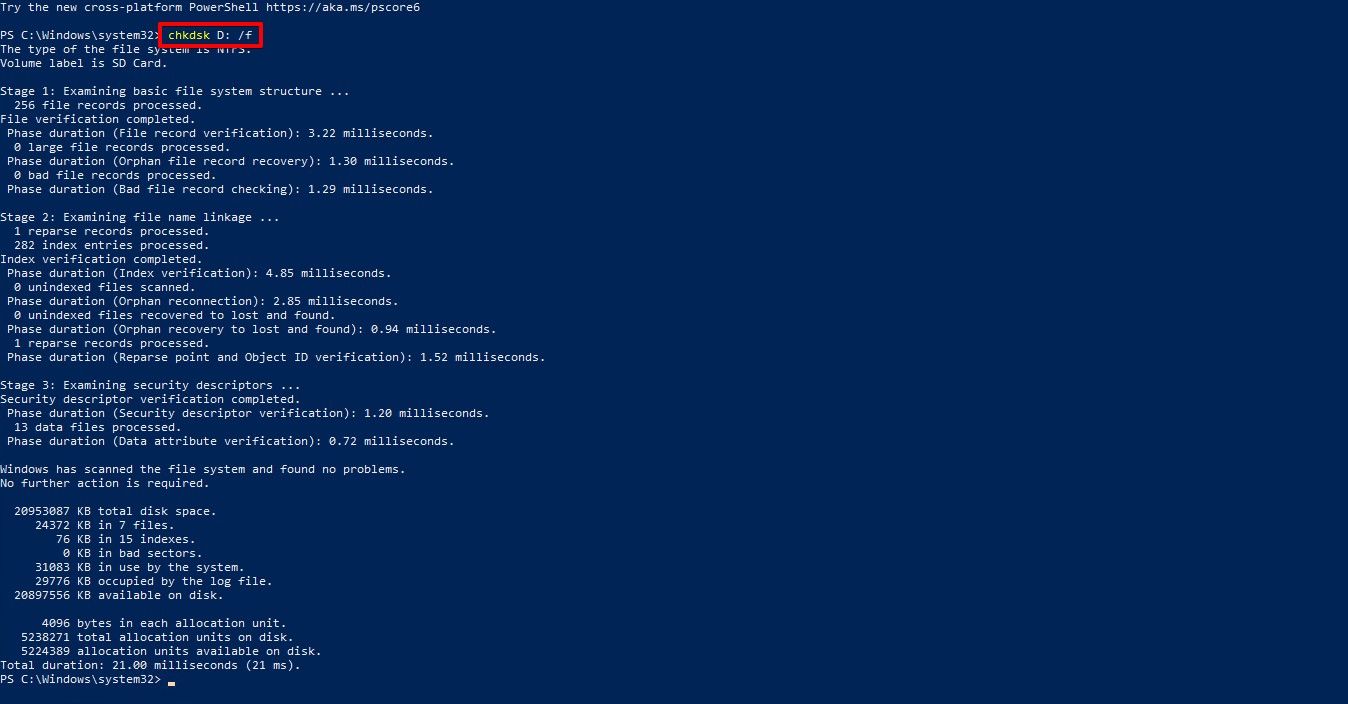
- Fai clic destro su Start e clicca su Gestione Disco.
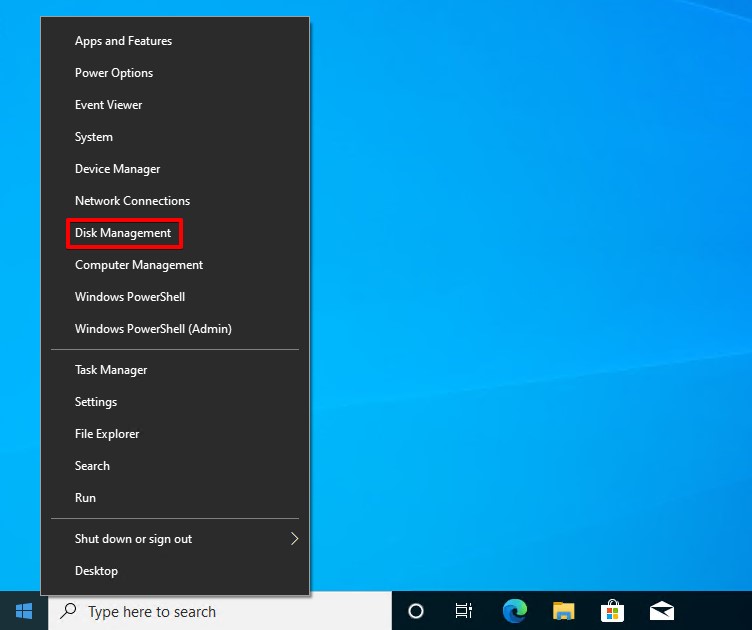
- Fai clic destro sul volume della tua scheda SD corrotta e clicca Formatta.
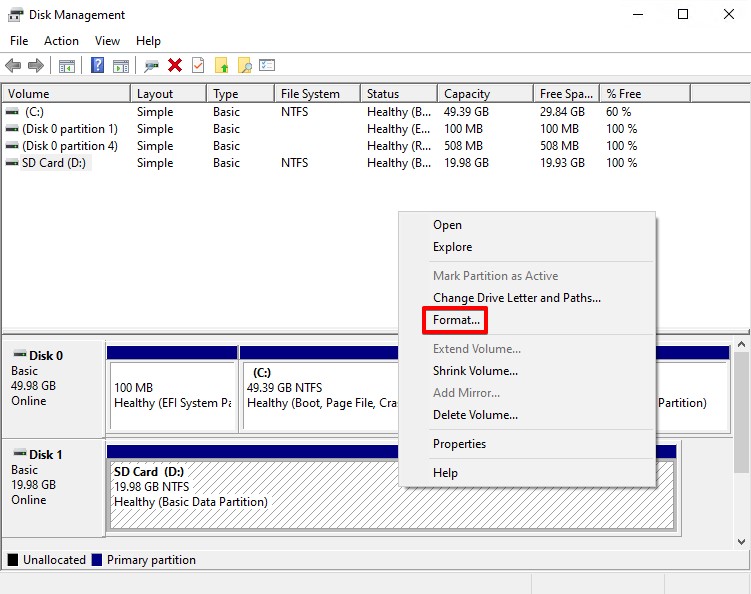
- Assegna un nome alla scheda SD e cambia il File system in FAT32. Assicurati che Esegui una formattazione rapida sia selezionato e premi OK.
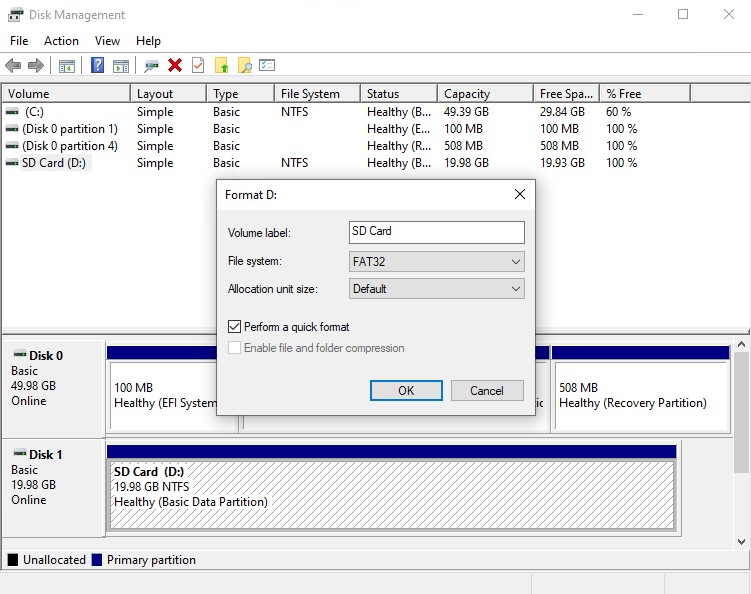
- Apri Impostazioni.
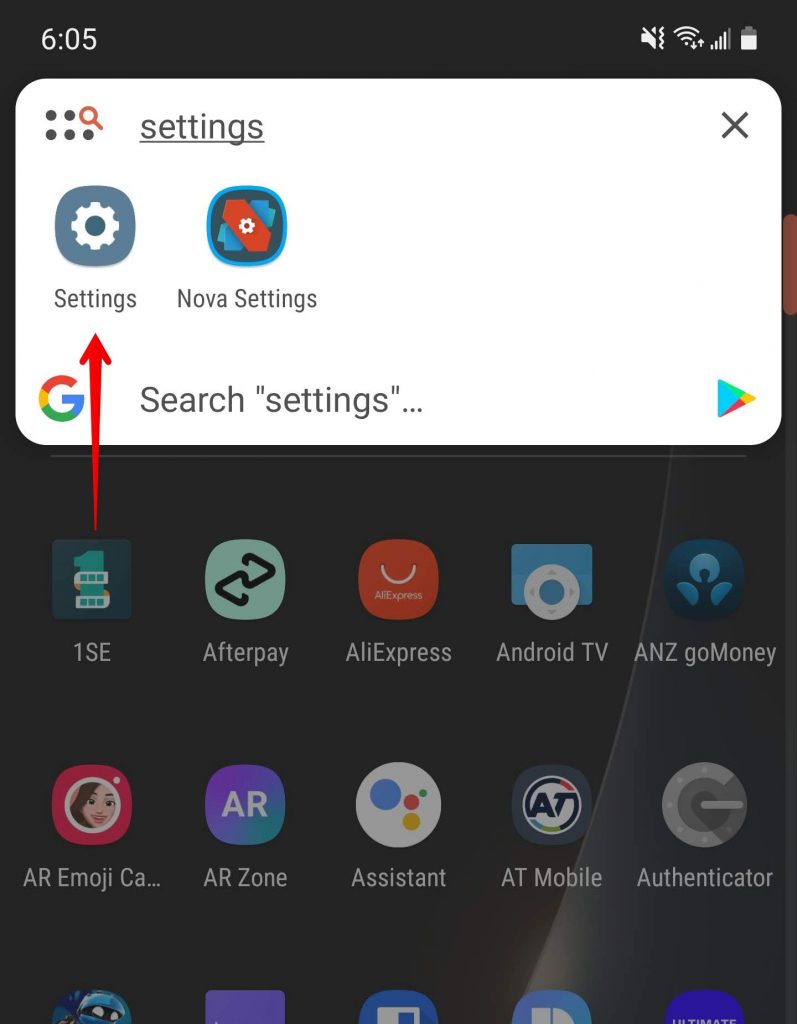
- Tocca Cura batteria e dispositivo.
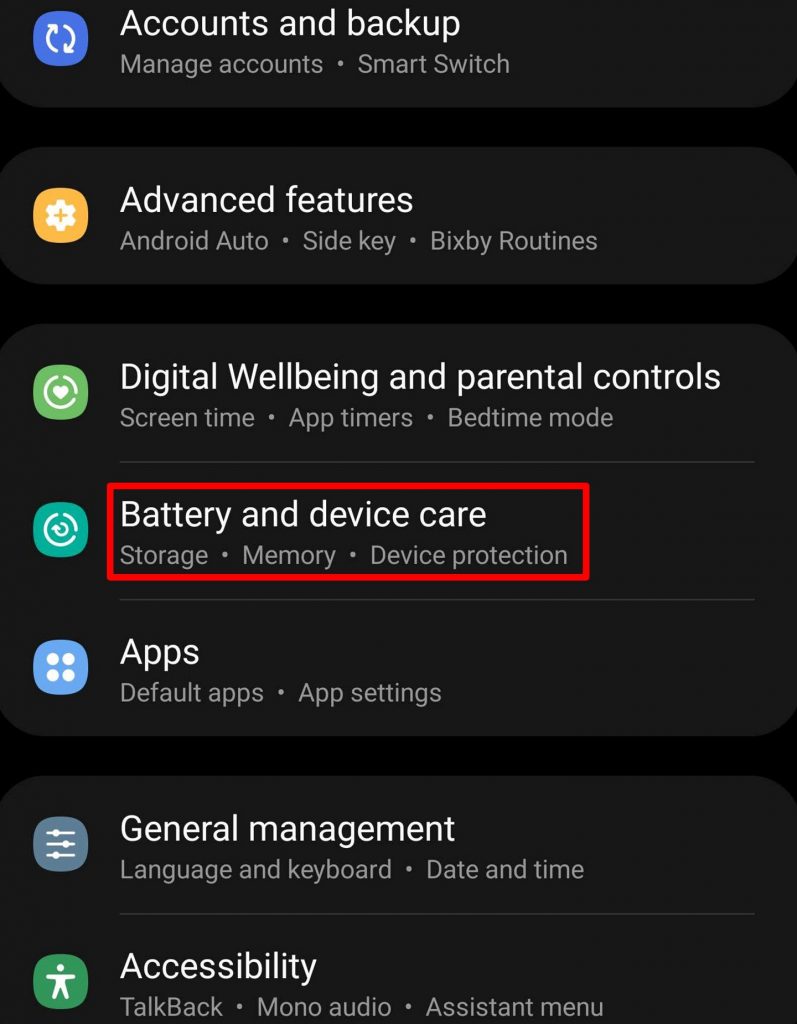
- Tocca Archiviazione.
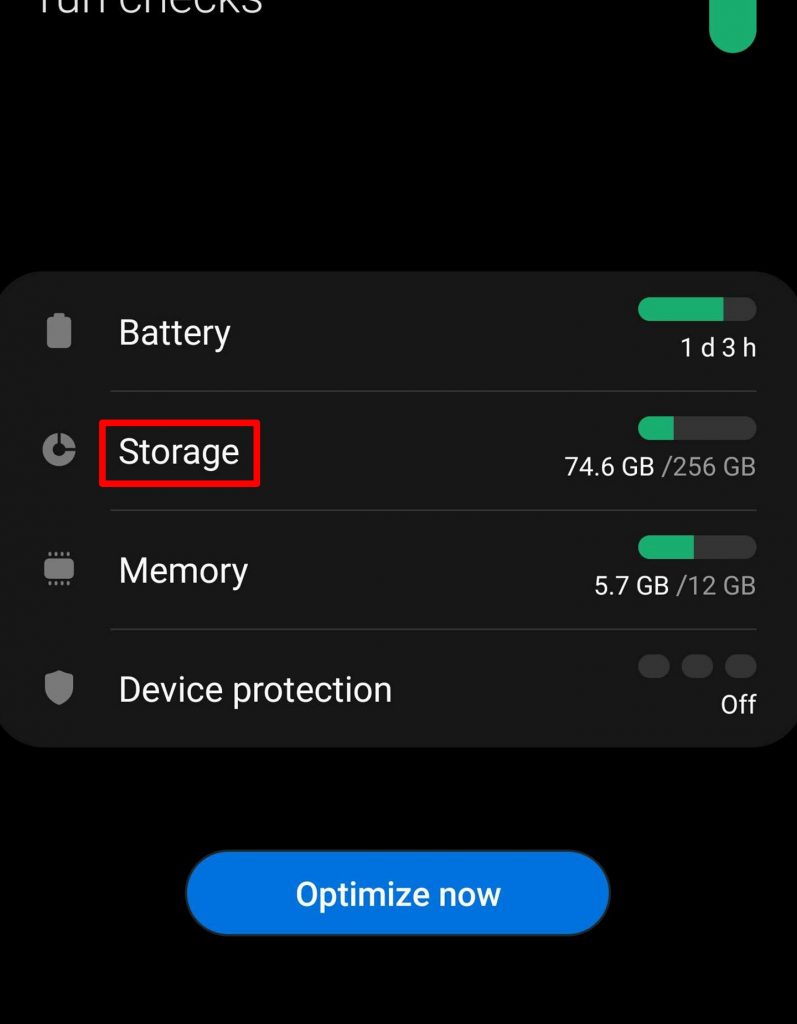
- Tocca i tre punti in alto a destra, poi tocca Avanzate.
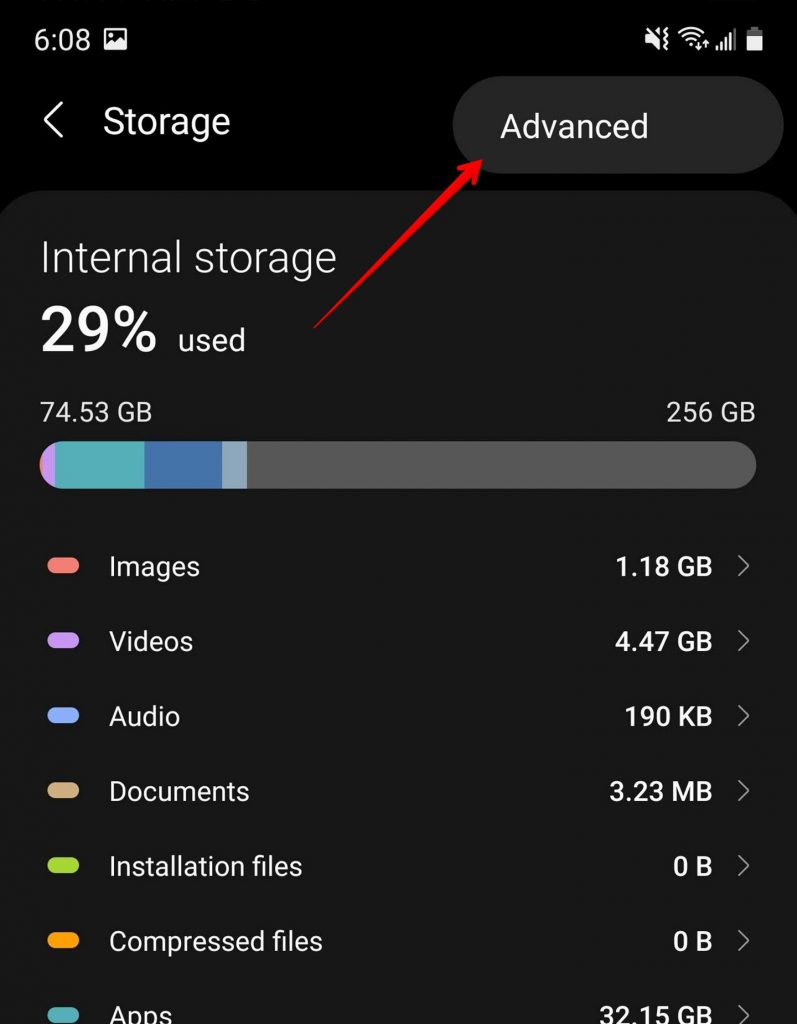
- Tocca la tua scheda SD.
- Infine, tocca Formatta.
- Effettua backup – Effettuare backup dei tuoi dati è il modo più efficace per proteggerli. In caso di perdita dei dati, potrai semplicemente ripristinare una copia del file funzionante e procedere come al solito.
- Rimuovi in sicurezza – Quando rimuovi la scheda SD dal tuo dispositivo Android, assicurati che non ci siano processi di scrittura attivi in corso. Idealmente, spegni il tuo dispositivo mobile prima di rimuovere la scheda SD per evitare dati incompleti.
- Sostituisci schede danneggiate – Se i problemi compaiono ripetutamente sulla tua scheda SD, anche dopo essere stata riparata, potrebbe essere il momento di sostituirla. Effettua il backup dei tuoi dati e sostituisci le tue schede di memoria non appena sorgono problemi per ridurre il rischio di perdita di dati poiché questi peggioreranno con il tempo.
- Apri l'app Impostazioni.
- Tocca Manutenzione dispositivo.
- Tocca Memoria.
- Tocca l'icona Altre opzioni (puntini verticali).
- Tocca Impostazioni di memoria.
- Tocca la tua scheda SD.
- Scegli Formatta.
- Scarica DiskDigger per Android.
- Seleziona Avvia scansione base delle foto.
- Seleziona le foto che desideri recuperare, poi tocca Recupera.
- Scegli dove vuoi memorizzare le foto recuperate.
Su Android
Se non hai a disposizione un computer Windows, puoi usare Avast Mobile Security al suo posto. Esiste una versione a pagamento, ma quella gratuita è sufficiente per fare il necessario (purché non ti dispiacciano alcune pubblicità).
Affronta qualsiasi rischio trovato dall’app.
Metodo 2:Ripara con CheckDisk (CHKDSK)
CHKDSK è un comando incluso in Windows che può analizzare la tua scheda SD alla ricerca di errori logici e fisici. Quando utilizzato con parametri aggiuntivi, può anche tentare di correggere gli errori riscontrati, a seconda della loro gravità.
Puoi usare CHKDSK su Android collegando la tua scheda SD corrotta e indirizzando il comando verso di essa. Le istruzioni seguenti ti mostreranno come riparare una scheda SD su Android utilizzando CHKDSK.
Il parametro /f localizza e corregge eventuali errori trovati sulla scheda SD corrotta. Rimuovendo questo parametro sarà ancora possibile eseguire la scansione, anche se gli errori non verranno corretti. Una volta terminato il comando, controllare la scheda SD per vedere se la corruzione è stata rimossa.
Metodo 3: Formattazione su PC
Riformattare la tua scheda di memoria è utile se il tuo telefono indica che la scheda SD è corrotta poiché può rimuovere efficacemente qualsiasi corruzione presente. Quando formatti una scheda SD, stai eliminando tutti i dati che sono presenti su di essa e rinnovando il file system.
Stiamo per eseguire una Formattazione Rapida anziché una Formattazione Completa. Una Formattazione Rapida è significativamente più veloce di una Formattazione Completa, ma una Formattazione Completa fa un lavoro più approfondito nel rimuovere i dati (risultando spesso nel loro completo recupero). Usa le istruzioni sottostanti per riparare Micro SD card su Android formattandola.
Metodo 4: Formattazione su Android
Se non hai un computer a portata di mano, o se preferisci semplicemente lavorare direttamente sul tuo telefono, puoi riparare la tua scheda SD corrotta su Android senza un PC. Per fare ciò, formatterai direttamente la scheda SD dal tuo dispositivo Android.
Questo processo potrebbe apparire leggermente diverso a seconda del tuo dispositivo e della versione di Android. Ricorda che il processo di formattazione della scheda SD cancellerà tutti i dati su di essa. Segui le istruzioni sottostanti per riparare la scheda SD corrotta su Android 11.
Proteggi la tua scheda SD dalla corruzione
La tua scheda SD può corrompersi in qualsiasi momento. Per questo, dovresti prenderti cura dei tuoi dati e proteggerli in modo che siano al sicuro da situazioni di perdita di dati che possono sorgere.
Prendersi cura della propria scheda SD riduce il rischio di incontrare problemi legati alla scheda SD.
Conclusioni
Andando avanti, se la tua scheda SD diventa corrotta su Android, ora sei equipaggiato con la conoscenza per recuperare i dati su di essa da solo. Inoltre, utilizzando i metodi descritti in questo articolo, puoi risolvere gli errori della scheda SD su Android senza molti problemi.
 7 Data Recovery
7 Data Recovery 



